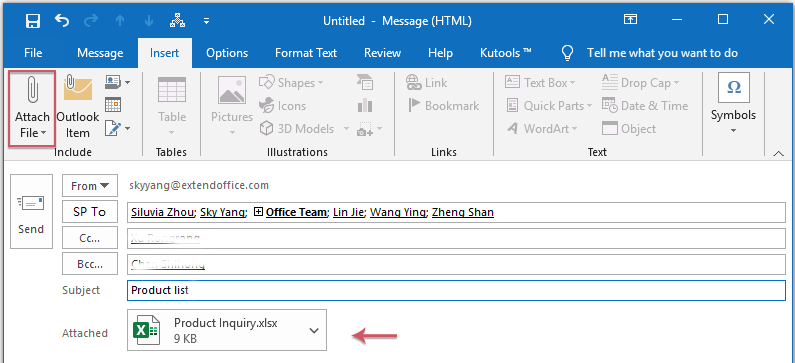Outlookで複数の受信者に個別にメールを簡単に送信
Kutools for Outlook
営業担当者の場合、毎日複数の顧客にメールを送る必要があるかもしれません。各メールがパーソナライズされ、受信者が互いを知らないようにするには、Outlookのメールマージ機能を使用できます。しかし、この機能には制限があり、CCやBCCフィールドが使用できないことや、添付ファイルを含めることができない点があります。Kutools for Outlookの「個別に送信」機能を使えば、これらの制限を克服し、CC、BCC、および添付ファイル付きのパーソナライズされたメールを簡単に送信できます。
Outlookで複数の受信者に個別に同じメールを添付ファイル付きで送信
Outlookで複数の受信者に個別に同じメールを添付ファイル付きで送信
Kutools for Outlookの「個別に送信」機能を使用することで、添付ファイル付きのパーソナライズされた大量メールを迅速かつ簡単に送信、返信、または転送できます。以下の手順で行ってください:
1. 新しいメッセージを作成します。新しいメッセージウィンドウで、個別に送信したい受信者を「To」フィールドに追加します。必要に応じて、CCやBCCの受信者も追加できます。
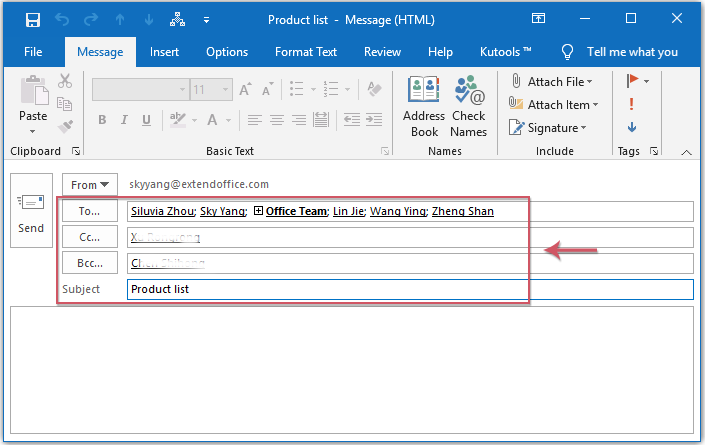
2. リボンの「Kutools」>「個別に送信」をクリックします。「 To」ボタンが「 SP To」に変わり、挨拶文が本文に挿入されます。スクリーンショットをご覧ください:

ヒント: 挨拶文の中で、「FullName」を必要に応じて「FirstName」や「LastName」に置き換えることができます。
3. 送信したいメッセージを作成し、「送信」ボタンをクリックします。それぞれの受信者に個別の挨拶文付きでメールが送信されます。
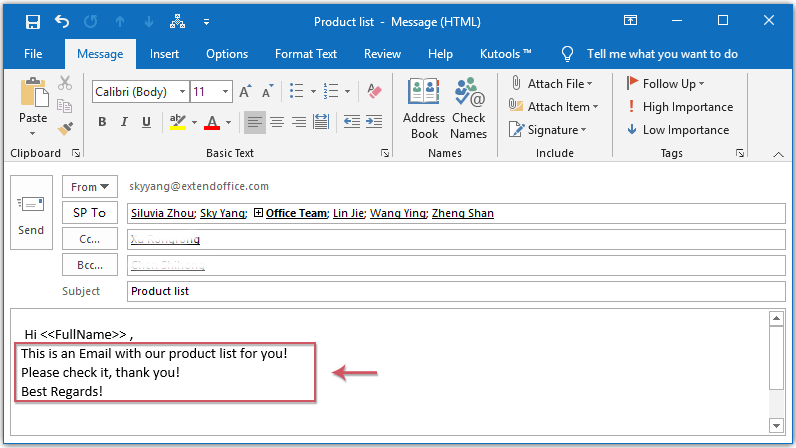
ヒント: また、次をクリックすることもできます: Kutools > 個別に送信 メインのOutlookリボン(メッセージウィンドウの外側)にある「Kutools」>「個別に送信」をクリックして、機能が自動的に有効化された新しいメッセージを開くことができます。
注意:
- この機能は、返信やメールの転送時にも適用できます。
- この機能は連絡先グループにも対応しています。
- パーソナライズされた大量メールを送信する際に添付ファイルを挿入するには、 「挿入」>「添付ファイル」をクリックして必要な添付ファイルを挿入してください。スクリーンショットをご覧ください:
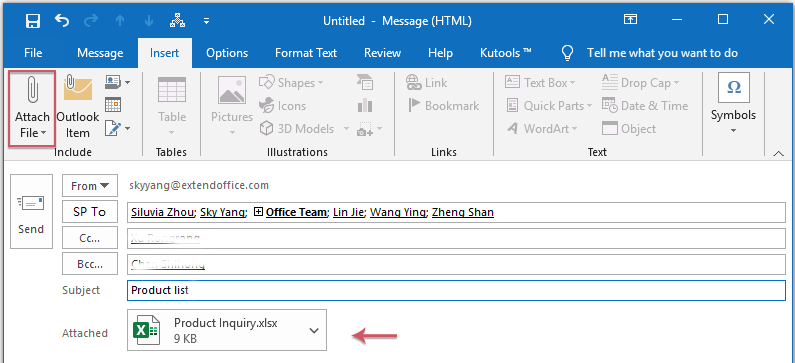
最高のオフィス生産性ツール
最新情報: Kutools for Outlook 無料版リリース!
新しくなった Kutools for Outlook を100以上の素晴らしい機能とともに体験してください!今すぐダウンロードしてみましょう!
🤖 Kutools AI : 高度なAI技術を活用し、メールの返信、要約、最適化、拡張、翻訳、作成までを簡単に処理します。
📧 メール自動化: 自動返信(POPとIMAPに対応) / スケジュール電子メールを送信 /送信時にルールで自動 CC/BCC / 高度なルールによる自動転送 / 挨拶を自動追加 / 複数宛先メールを自動的に一通ずつ分割...
📨 メール管理: メールの取り消し / 件名などで詐欺メールをブロックする / 重複メールを削除 / 高度な検索 / フォルダーを整理...
📁 添付ファイルプロ: 一括保存 / 一括切り離し / 一括圧縮 / 自動保存 / 自動的に切り離す / 自動圧縮...
🌟 インターフェイスマジック: 😊さらに美しくてクールな絵文字 /重要なメール到着時に通知 / Outlookを閉じるのではなくグループを最小化...
👍 ワンクリック便利機能: 全員に【Attachment】付きで返信 / フィッシング対策メール / 🕘送信者のタイムゾーン表示...
👩🏼🤝👩🏻 連絡先&カレンダー: 選択したメールから一括で連絡先を追加 /連絡先グループを個別グループに分割 / 誕生日のリマインダーを削除...
お好みの言語で Kutools を利用可能 ― 英語、スペイン語、ドイツ語、フランス語、中国語など40以上の言語に対応!
Kutools for Outlookをワンクリックですぐに利用開始。待たずに今すぐダウンロードして効率を高めましょう!


🚀 ワンクリックダウンロード — Office用アドインをすべて入手
強くおすすめ: Kutools for Office(5-in-1)
ワンクリックで五つのインストーラーを同時ダウンロード ― Kutools for Excel、Outlook、Word、PowerPoint、Office Tab Pro。 今すぐダウンロード!
- ✅ ワンクリックの便利さ: 五つのセットアップパッケージを一度にダウンロードできます。
- 🚀 あらゆるOffice作業に準備完了: 必要なアドインをいつでもインストール可能です。
- 🧰 含まれるもの: Kutools for Excel / Kutools for Outlook / Kutools for Word / Office Tab Pro / Kutools for PowerPoint